يمكنك تغيير جهاز الإخراج مباشرة من شريط المهام
- لتغيير جهاز الإخراج في نظام التشغيل Windows 11، يمكنك استخدام ميزة مزج الصوت.
- وبدلاً من ذلك، يمكنك تغيير إعدادات الصوت في لوحة التحكم أو تطبيق الإعدادات.
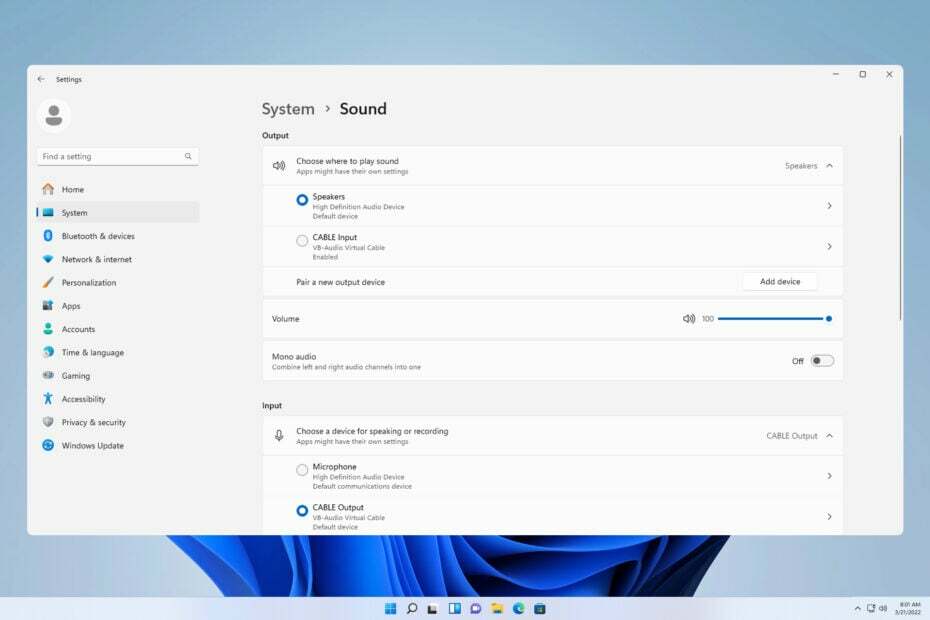
إذا كان لديك مكبرات صوت وسماعات رأس، فمن المهم معرفة كيفية تغيير جهاز الإخراج على نظام التشغيل Windows 11 للتأكد من أنك تستخدم الجهاز المناسب لهذه المناسبة.
يمكن أن تحدث العديد من المشكلات إذا لم تقم بتحديد جهاز الإخراج الصحيح، مثل عدم وجود صوت على جهاز الكمبيوتر الخاص بك، لذلك في دليل اليوم، سنوضح لك كيفية تحديد جهاز الصوت المناسب بسرعة وسهولة.
هل يوجد اختصار لتغيير إخراج الصوت على نظام التشغيل Windows 11؟
كيف نقوم بالاختبار والمراجعة والتقييم؟
لقد عملنا طوال الأشهر الستة الماضية على بناء نظام مراجعة جديد لكيفية إنتاج المحتوى. وباستخدامه، قمنا بعد ذلك بإعادة تصميم معظم مقالاتنا لتوفير الخبرة العملية الفعلية للأدلة التي قمنا بإعدادها.
لمزيد من التفاصيل يمكنك القراءة كيف نقوم بالاختبار والمراجعة والتقييم في WindowsReport.
ليس من الممكن تغيير إخراج الصوت بشكل مباشر باستخدام اختصار لوحة المفاتيح، ومع ذلك، يمكنك استخدام أحد الاختصارات التالية لفتح قائمة تسمح لك باختيار جهاز الإخراج:
- كنترول + شبابيك + الخامس - سيؤدي هذا إلى فتح قائمة شريط المهام ويتيح لك تغيير جهاز الإخراج.
- كنترول + ز - باستخدام هذا الاختصار ستفتح Game Bar، ومن هناك يمكنك تغيير إعدادات الصوت.
- كيف أحدد جهاز إخراج في نظام التشغيل Windows 11؟
- 1. استخدام أيقونة مستوى الصوت في شريط المهام
- 2. استخدم خلاط الصوت
- 3. تغيير إعدادات الصوت
- 4. من لوحة التحكم
- 5. استخدم شريط اللعبة
- كيف تختار أجهزة الإخراج بناء على التطبيق؟
كيف أحدد جهاز إخراج في نظام التشغيل Windows 11؟
1. استخدام أيقونة مستوى الصوت في شريط المهام
- انقر على رمز الصوت على ال شريط المهام.

- التالي، انقر على حدد إخراج الصوت أيقونة.
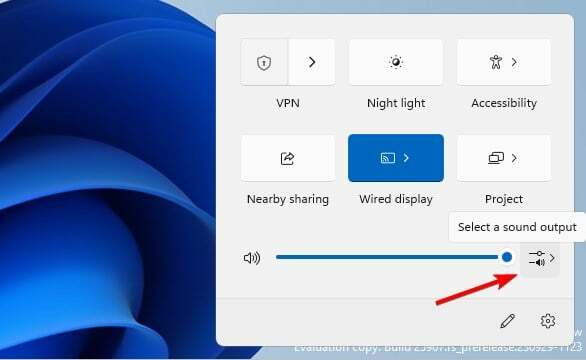
- وأخيرًا، قم باختيار الجهاز المطلوب من القائمة قائمة أجهزة الإخراج.
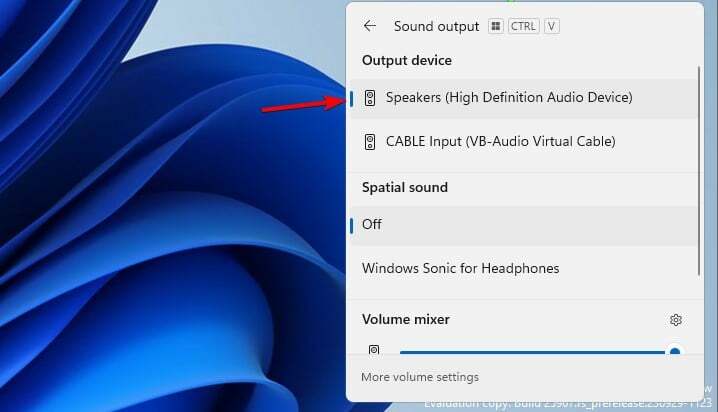
2. استخدم خلاط الصوت
- في ال شريط المهام، انقر بزر الماوس الأيمن فوق رمز مستوى الصوت واختر فتح خلاط الحجم.
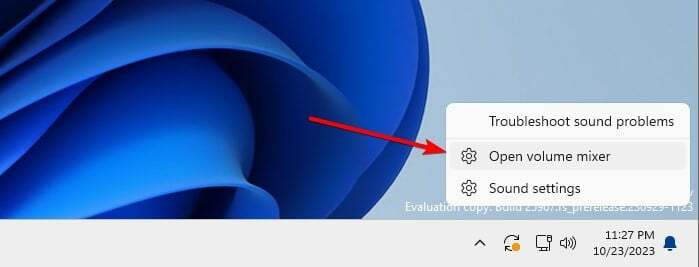
- تحديد موقع جهاز إخراج قسم وحدد جهاز الإخراج المطلوب.

- سيتم حفظ التغييرات تلقائيًا.
3. تغيير إعدادات الصوت
- اضغط على شبابيك مفتاح + أنا لفتح تطبيق الإعدادات.
- انتقل إلى نظام وحدد صوت.
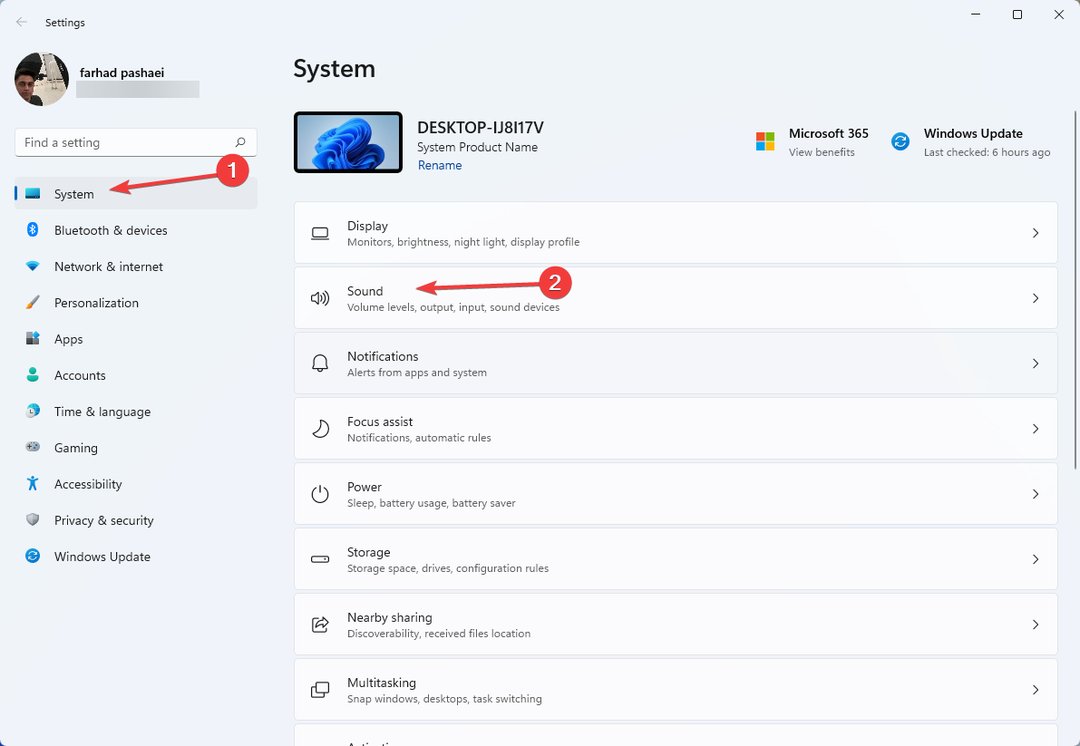
- في ال اختر مكان تشغيل الصوت القسم حدد جهاز الإخراج المطلوب.
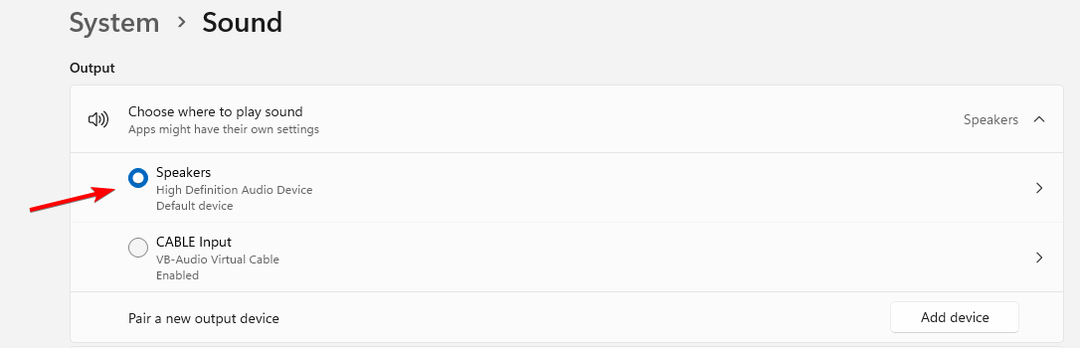
4. من لوحة التحكم
- اضغط على شبابيك مفتاح + ر واكتب يتحكم. يضعط يدخل.

- عندما لوحة التحكم يفتح، انقر على صوت.

- حدد جهاز الإخراج المطلوب وانقر عليه الوضع الإفتراضي.
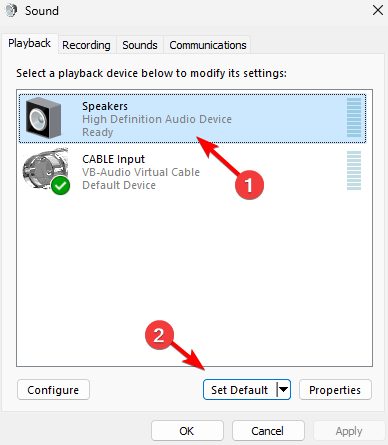
- وأخيرا، انقر فوق يتقدم و نعم لحفظ التغييرات.
5. استخدم شريط اللعبة
- اضغط على شبابيك مفتاح + ز لفتح شريط اللعبة.
- في ويندوز الناتج الافتراضي حدد جهاز الإخراج المطلوب.
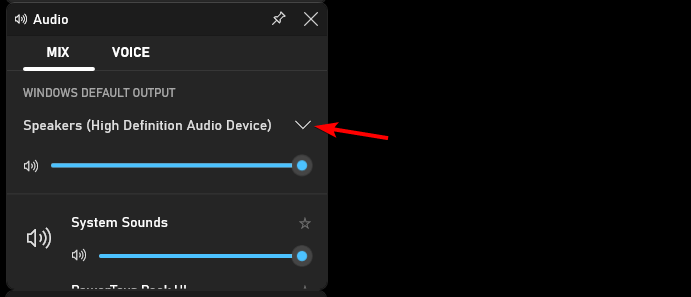
- سيتم حفظ التغييرات تلقائيًا.
كيف تختار أجهزة الإخراج بناء على التطبيق؟
- يفتح خلاط الحجم على ويندوز 11.
- بعد ذلك، حدد موقع التطبيق الذي تريد تغيير جهاز الإخراج له.
- انقر فوق السهم لأسفل بجوار شريط تمرير مستوى الصوت وحدد جهاز الإخراج.

من السهل جدًا تغيير جهاز الإخراج على نظام التشغيل Windows 11، وقد يكون ذلك مفيدًا إذا يستمر Windows في تغيير إخراج الصوت على جهاز الكمبيوتر الخاص بك. في حال واجهتك أي مشاكل مع هذه الأجهزة، لدينا لم يتم العثور على أجهزة إخراج في نظام التشغيل Windows 11 يجب أن يكون الدليل قادرًا على مساعدتك.
- إصلاح: لا يمكن التبديل بين سماعات الرأس ومكبرات الصوت تلقائيًا على نظام التشغيل Windows 11
- كيفية إضافة تعليقات إلى المجلدات على نظام التشغيل Windows 11
- كيفية التحقق مما إذا كان Windows 11 هو UEFI أم قديم
لمعرفة المزيد حول الأجهزة الصوتية، لدينا دليل رائع حول كيفية القيام بذلك تغيير مكبرات الصوت الافتراضية في نظام التشغيل Windows 11، فلا تفوتها.
ما الطريقة التي تستخدمها لتغيير جهاز الإخراج على نظام التشغيل Windows 11؟ اسمحوا لنا أن نعرف في التعليقات أدناه!
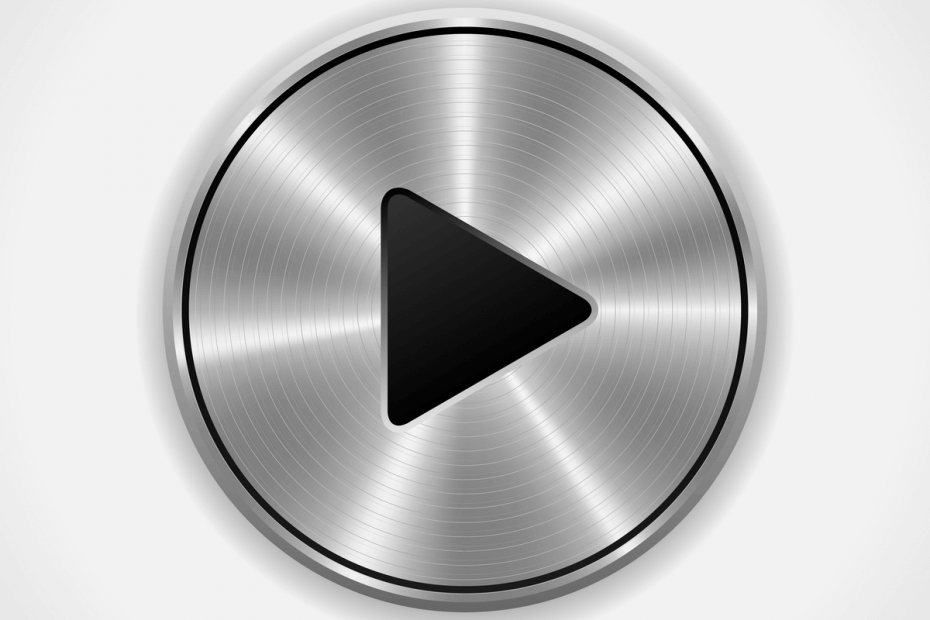
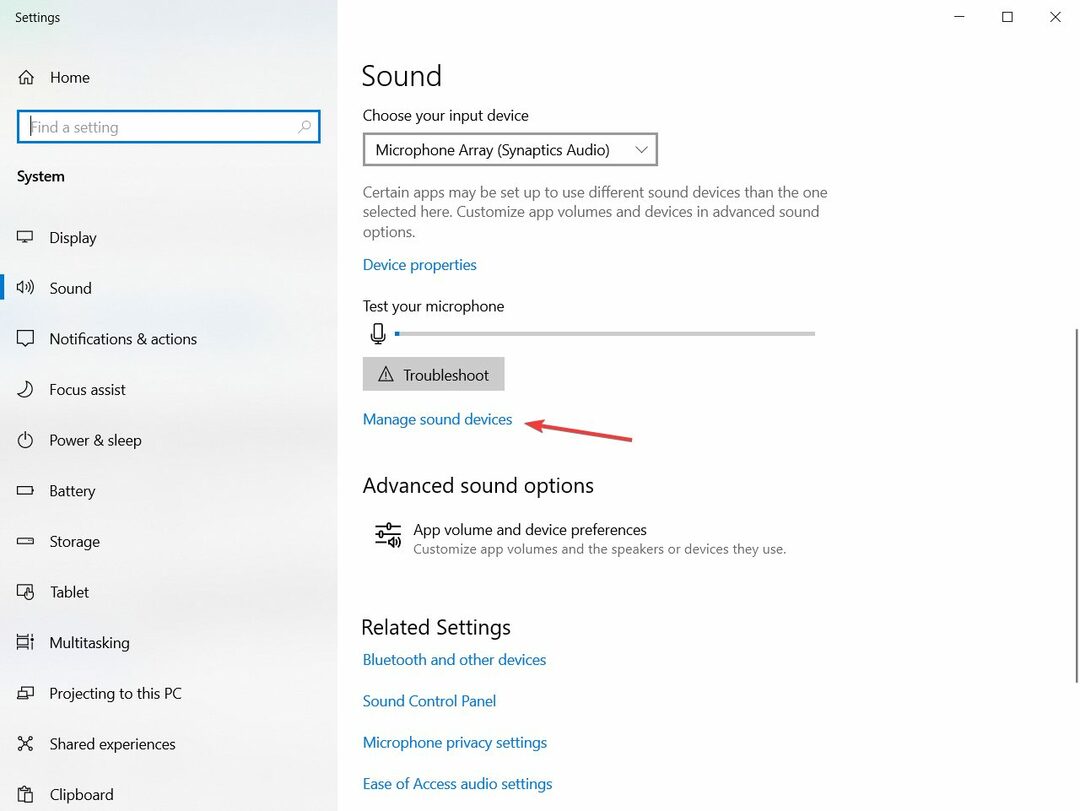
![أفضل 5 أجهزة استقبال ستريو للصوت المحيطي [دليل 2021]](/f/1051d712e4b06da13d367ae7b55c7f65.jpeg?width=300&height=460)